|
1.Webページを開く。
|
|

|
Webページをダブルクリックすると、下記のように「インターネットエクスプローラー」でwebページが開く。
|

ファイルを右クリックして、「編集」をクリックしても一度で編集画面が開く。
|
|
2.Webページを編集する。
|
|
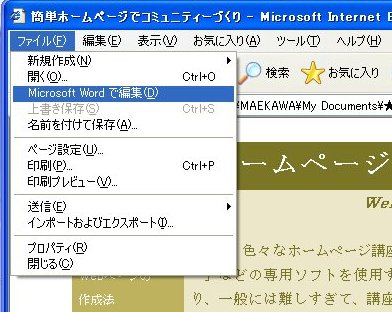
|
「ファイル」
「Microsoft
word で編集」
をクリック。
下図のような編集画面になる。
|
|
|
|
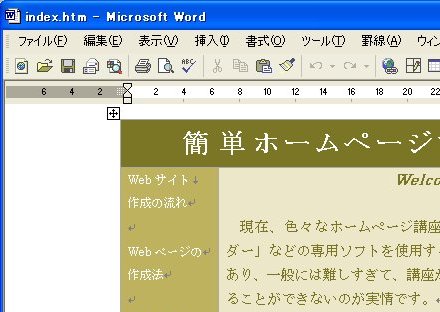
|
この画面で、文章、画像、リンクなどの追加、修正、削除などを行い、Webページを完成に近づける。
|
|
3.Webページを保存する。
|
|

|
左図のように、
Webページの編集が完了してので、保存する。
|
|

|
通常は、「上書き保存」すると、前に保存した形式でWebページとして再保存される。
|
|

「名前を付けて保存」または
「Webページとして保存」をクリックしても右図のようなダイアログボックスが出て上書き保存される。保存形式を変更する場合に使用すると良い。
|

|
|
Webページの保存形式
|
|
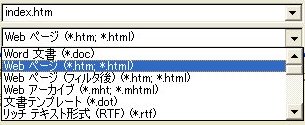
|
これまでは、「Webページ」で保存してきた。
編集する場合に「Word」と同じように編集ができるが、ファイルサイズが大きくなる欠点があった。
「Webページ(フィルタ後)」は編集に制約があるが、ファイルサイズは小さくなる。
Webページが未完成の状態の場合は、「Webページ」で保存し、完成し、サーバーに転送するようになったら、「Webページ(フィルタ後)」で保存すればよい。
詳しくは「Webページの保存形式」参照。
|
|
|
|
|
|
|
|
|
|
|
|
|
|
|
|
|
|
|